Tắt tin nhắn tức thời (IM) trong cuộc họp Lync cho phép bạn giúp người dự tập trung vào nội dung cuộc họp. Bạn có thể tắt IM khi lập lịch cuộc họp hoặc trong lúc cuộc họp đang diễn ra.
Hãy nhớ rằng khi bạn tắt IM vào lúc lập lịch, bạn không thể bật trở lại trong lúc cuộc họp đang diễn ra. Nhưng nếu bạn tắt IM trong cuộc họp, bạn có thể bật lại bất kỳ lúc nào, để cho phép chia sẻ hội thoại.
Để tắt IM khi lập lịch, bạn phải có Outlook.
Tắt IM khi lên lịch cuộc Lync họp
-
Trên dải Outlook của bạn, hãy bấm Cuộc Lync Mới.
-
Bấm Tùy chọn Cuộc họp trên ribbon.
-
Dưới Bạn có muốn giới hạn tham dự không?, bấm Tắt IM.
-
Bấm OK và thiết lập phần còn lại của cuộc họp như bình thường.
Tắt IM trong cuộc họp Lync họp
Bất kỳ diễn giả nào cũng có thể tắt IM vào lúc cuộc họp diễn ra hoặc trong khi cuộc họp đang diễn ra, nếu tính hăng này chưa bị tắt vào lúc lập lịch.
-
Trong cửa sổ cuộc họp, hãy chỉ vào biểu tượng mọi người.
-
Bấm vào tab HÀNH ĐỘNG.
-
Bấm Không cho phép IM Cuộc họp.
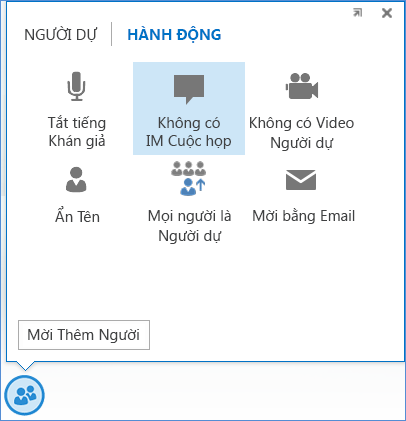
Lync báo cho người dự cuộc họp biết rằng IM đã bị tắt.

Để bật IM trở lại, hãy quay lại tab HÀNH ĐỘNG và bấm Cho phép IM Cuộc họp.











